来源:www.laomaotao.org 时间:2018-02-06 13:15
在使用电脑的是偶,我们都需要对ip地址进行设置,不过最近有位win7系统用户反映,在win7系统打开网络属性的时候他体统提示部分控件被禁用的情况,这让用户很苦恼,那么win7系统提示部分控件被禁用怎么办呢?今天为大家分享win7系统提示部分控件被禁用的解决方法。
部分控件被禁用解决方法:
1、点击开始菜单,点击“控制面板”;如图所示:
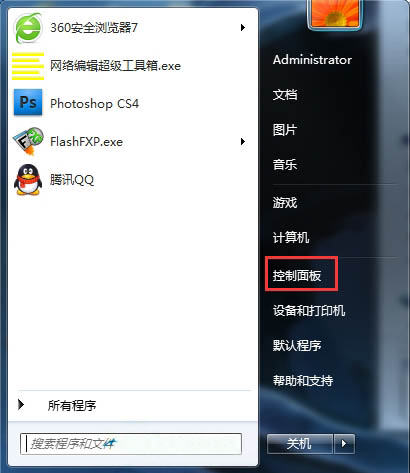
2、在控制面板中将“查看方式”设置为“大图标”,然后在下面框内找到并点击“管理工具”;如图所示:
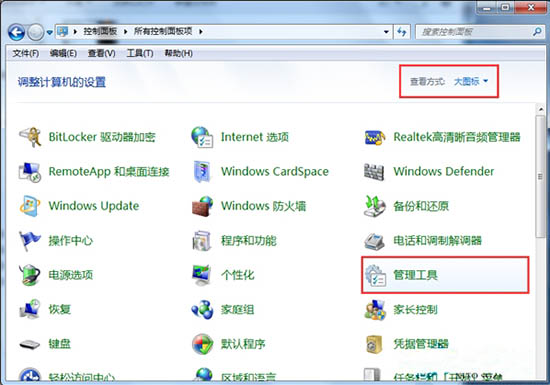
3、在管理工具界面双击打开“服务”;如图所示:
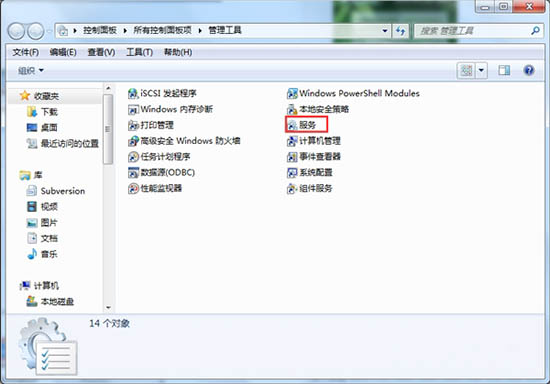
4、在服务窗口中,找到“Application Experience”服务,单击右键,选择“属性”;如图所示:
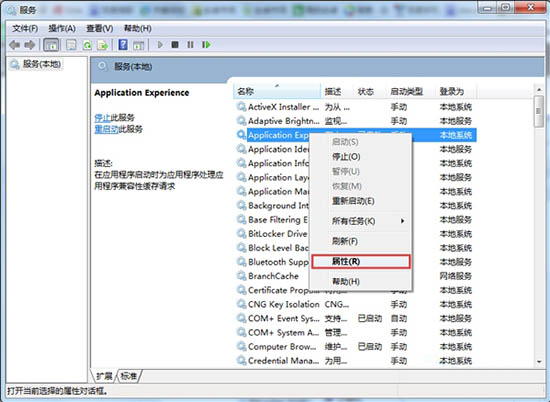
5、在该服务属性中,将启动类型修改为“自动”,然后确保该服务的状态为“已启用”,若为启用,点击“启动”即可,然后点击确定。如图所示:
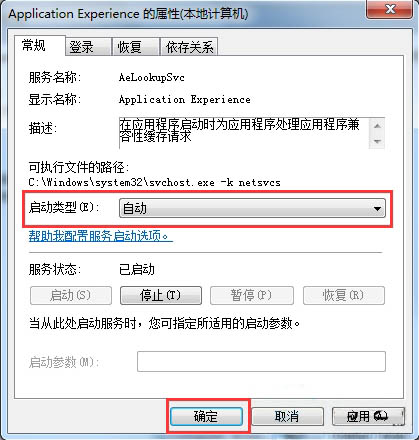
关于win7系统提示部分控件被禁用的解决方法就为大家详细介绍到这边了,如果用户们碰到了同样的问题,可以参考上述方法步骤进行操作哦,希望本篇教程对大家有所帮助,更多精彩教程请关注新毛桃官方网站。
责任编辑:新毛桃:http://www.laomaotao.org